O aplicativo do Snapchat já não tem mais tanta popularidade como anteriormente, mas ainda disponibiliza milhares de seus filtros para serem utilizados em diversos programas de videoconferência e lives no Facebook, por exemplo. Você pode transformar as horas que passa em reuniões ou transmissões ao vivo no computador em momentos muito mais divertidos com a Snap Camera, uma funcionalidade exclusiva da plataforma.
Saiba como usar a câmera do Snapchat em diferentes programas com este guia que o TecMundo preparou para você.
Como usar e configurar a Snap Camera
Baixe e instale o programa Snap Camera no computador. Quando concluído, escolha uma webcam para que ela capte seu vídeo no ícone da engrenagem, que abre as configurações.
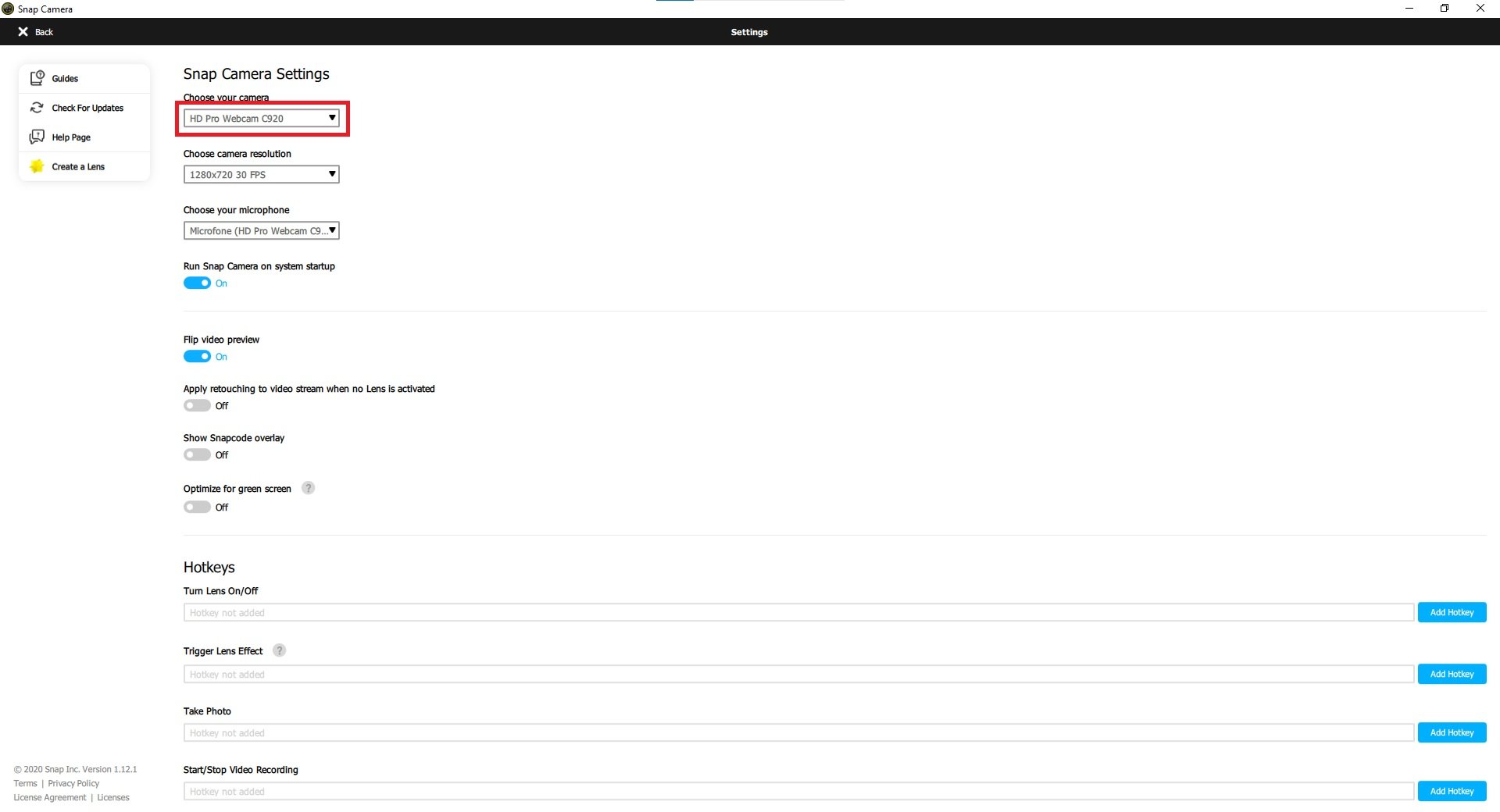
Depois, escolha um filtro clicando entre os recomendados pelo próprio programa ou use a barra de pesquisa “Search Lenses” para encontrar o que deseja entre uma série de opções. Uma boa dica é sempre marcar os filtros como favoritos para não perdê-los. Pronto! Agora é só escolher onde quer usar essa biblioteca enorme.
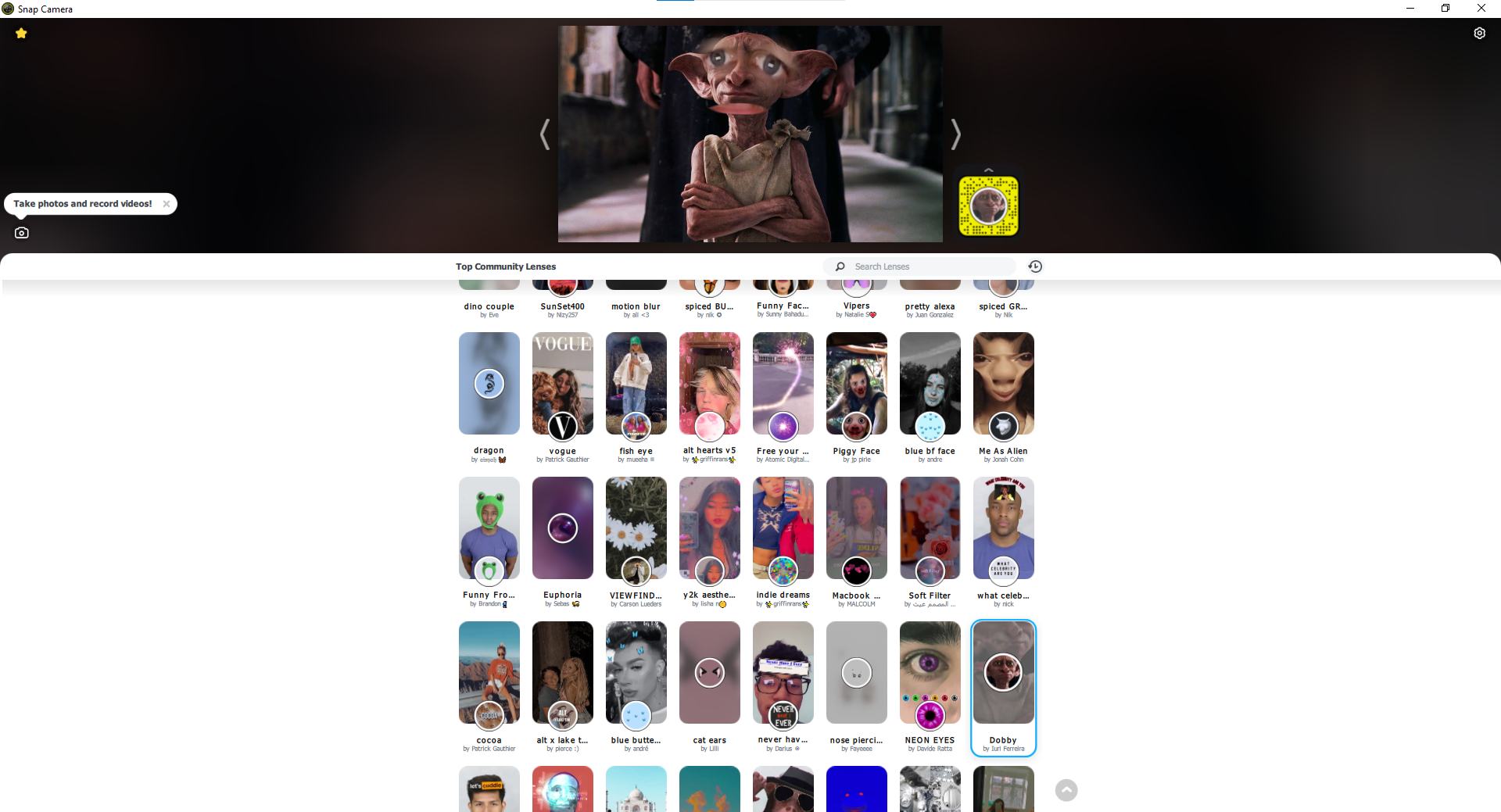
Como usar filtros do Snapchat na Twitch
Para usar os filtros do Snapchat na Twitch, você precisa de um programa específico de streaming, já que a plataforma por si só não conta com um mecanismo para fazer lives. Nesse caso, recomendamos softwares como Streamlabs, Stream Elements e OBS Studio, cujo uso ensinaremos neste guia.
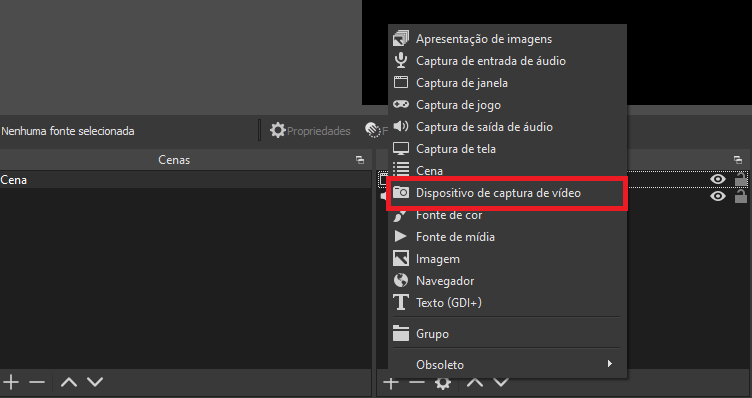
Depois de fazer login com sua conta na Twitch para iniciar uma transmissão, você precisa sempre selecionar a Snap Camera como “Dispositivo de captura de vídeo” — normalmente tem o ícone de uma câmera para identificar — em vez da webcam. Deixe o aplicativo da Snap Camera aberto para alternar entre os filtros, mudando automaticamente na transmissão.
Como usar filtros do Snapchat no Google Meet
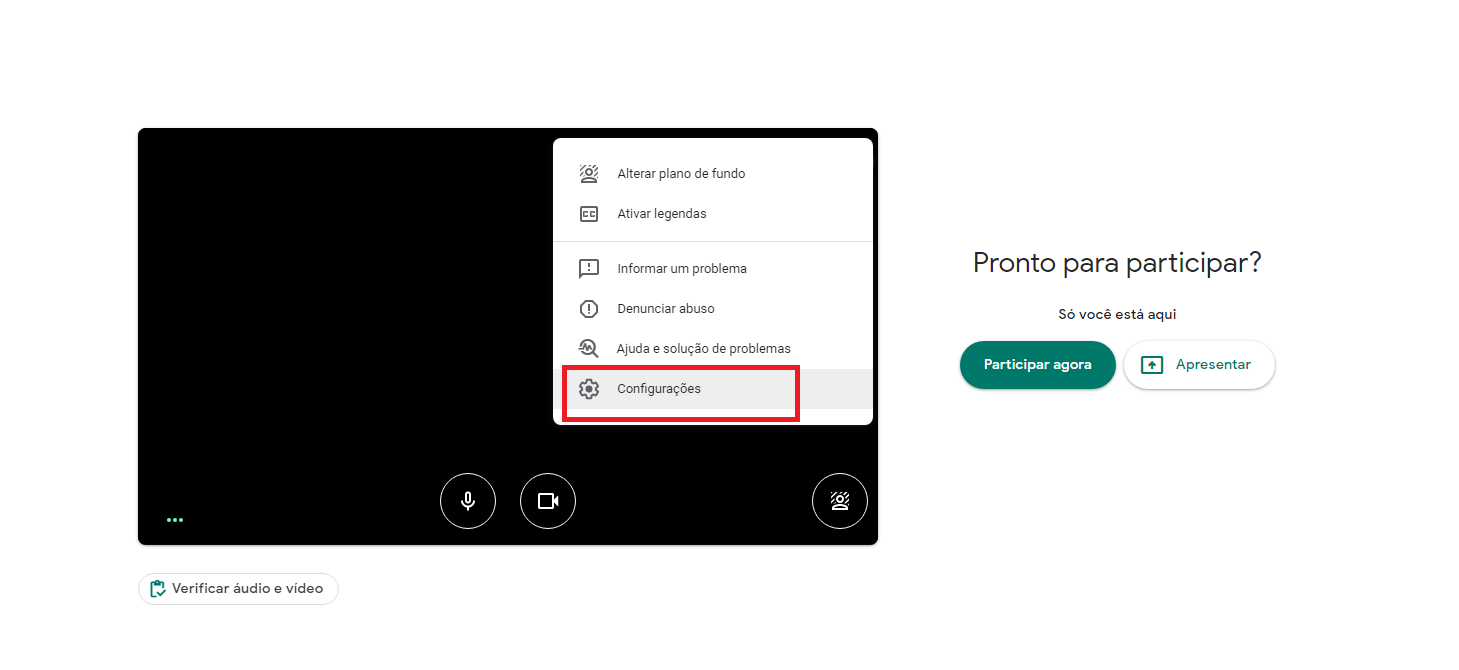
Antes de entrar em uma sala criada no Google Meet, é possível configurar a câmera nos três pontos que ficam na parte superior direita da tela e em “Configurações”. Acesse as opções de vídeo e selecione "Snap Camera" como captura da imagem. Entre na reunião normalmente já com o filtro da câmera aplicado.
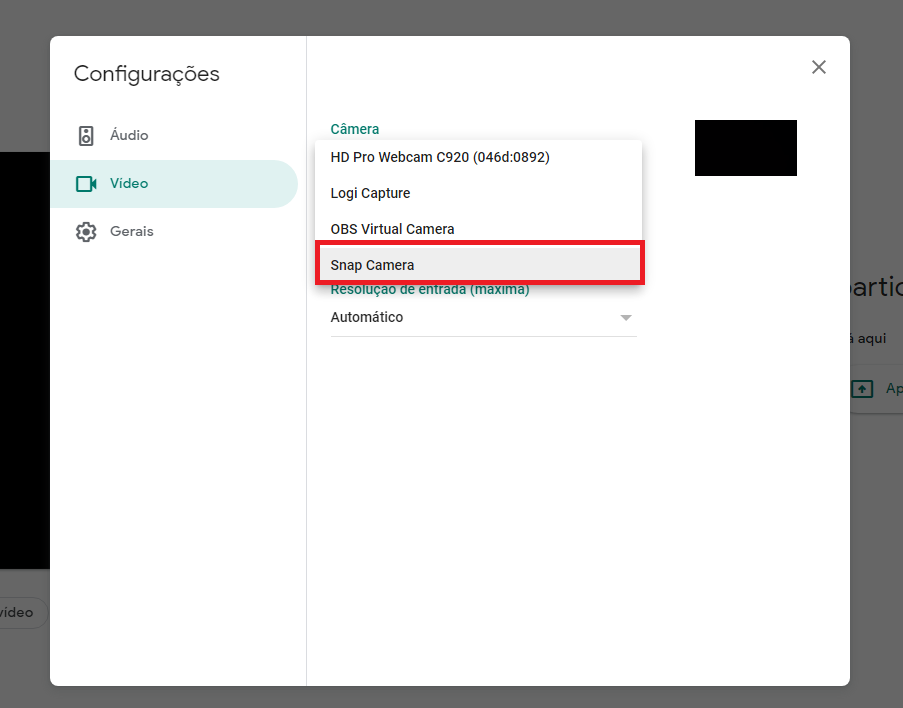
Também é possível configurar quando já estiver em reunião. Basta acessar as configurações, agora com os três pontos localizados no canto inferior direito da tela.
Como usar filtros do Snapchat no Zoom
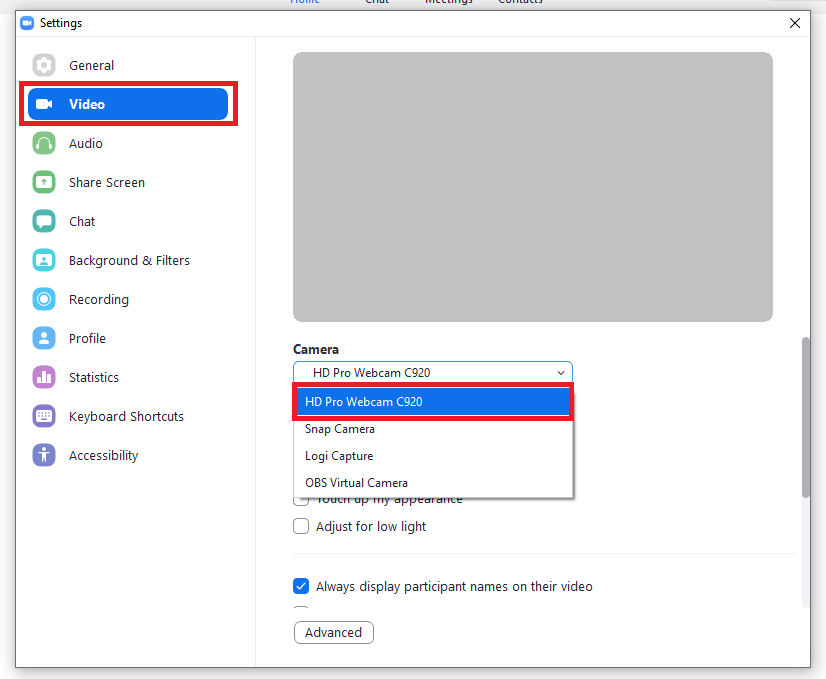
O Zoom é mais uma opção de videochamadas na qual você pode aplicar os filtros do Snapchat. Com os dois programas baixados e abertos, a maneira mais fácil de usar a Snap Camera no Zoom é configurar diretamente durante a chamada, no ícone “Vídeo”, localizado no canto inferior esquerdo da tela e escolhendo a opção do aplicativo de filtros.
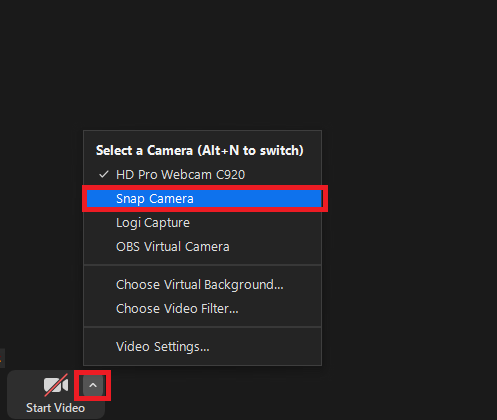
Você também pode deixar a Snap Camera pré-configurada na página principal do programa, acessando as configurações por meio do ícone da engrenagem, no qual também é possível localizar as funções de vídeo.
Como usar filtros do Snapchat no Skype
Para usar os filtros do Snapchat no Skype, basta configurar diretamente nas opções.

Na tela inicial, ao lado direito da foto do perfil, você encontrará três pontos. Clicando neles, é possível acessar as configurações, onde está a opção "Áudio e Vídeo". Logo no início, é possível encontrar a câmera e o dispositivo que está configurado. Troque para Snap Camera e aproveite os filtros.
Como usar filtros do Snapchat no OBS Studio
Para usar os filtros do Snapchat no OBS Studio e deixar suas lives mais divertidas, você precisa realizar algumas configurações. Comece criando uma cena, ou seja, um conjunto de elementos que vão aparecer na live, como alertas, a câmera e o jogo que você está jogando.
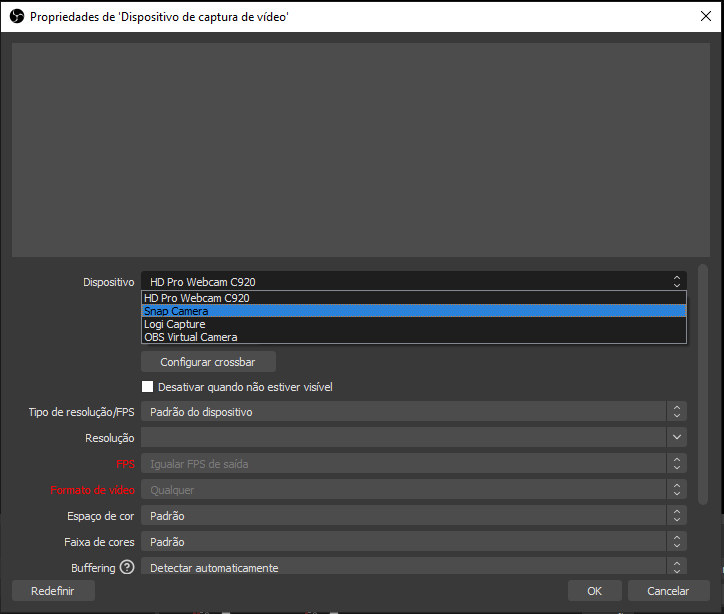
Criada a primeira cena, você precisa adicionar uma nova foto clicando no ícone “+” e escolhendo a opção “Dispositivo de captura de vídeo”. Confirme e, dentro das opções disponíveis, selecione a Snap Camera para usar seus filtros em gravações e lives.
Como usar filtros nas lives do Facebook
Se você já é criador de conteúdo do Facebook e quer implementar suas lives com filtros, as configurações são realizadas diretamente no codificador de software.
Assim como nos tutoriais da Twitch e do OBS Studio que mencionamos neste guia, tudo o que você precisa fazer é usar sua webcam como a origem da imagem no programa da Snap Camera e alterar a fonte da webcam no programa de transmissão.
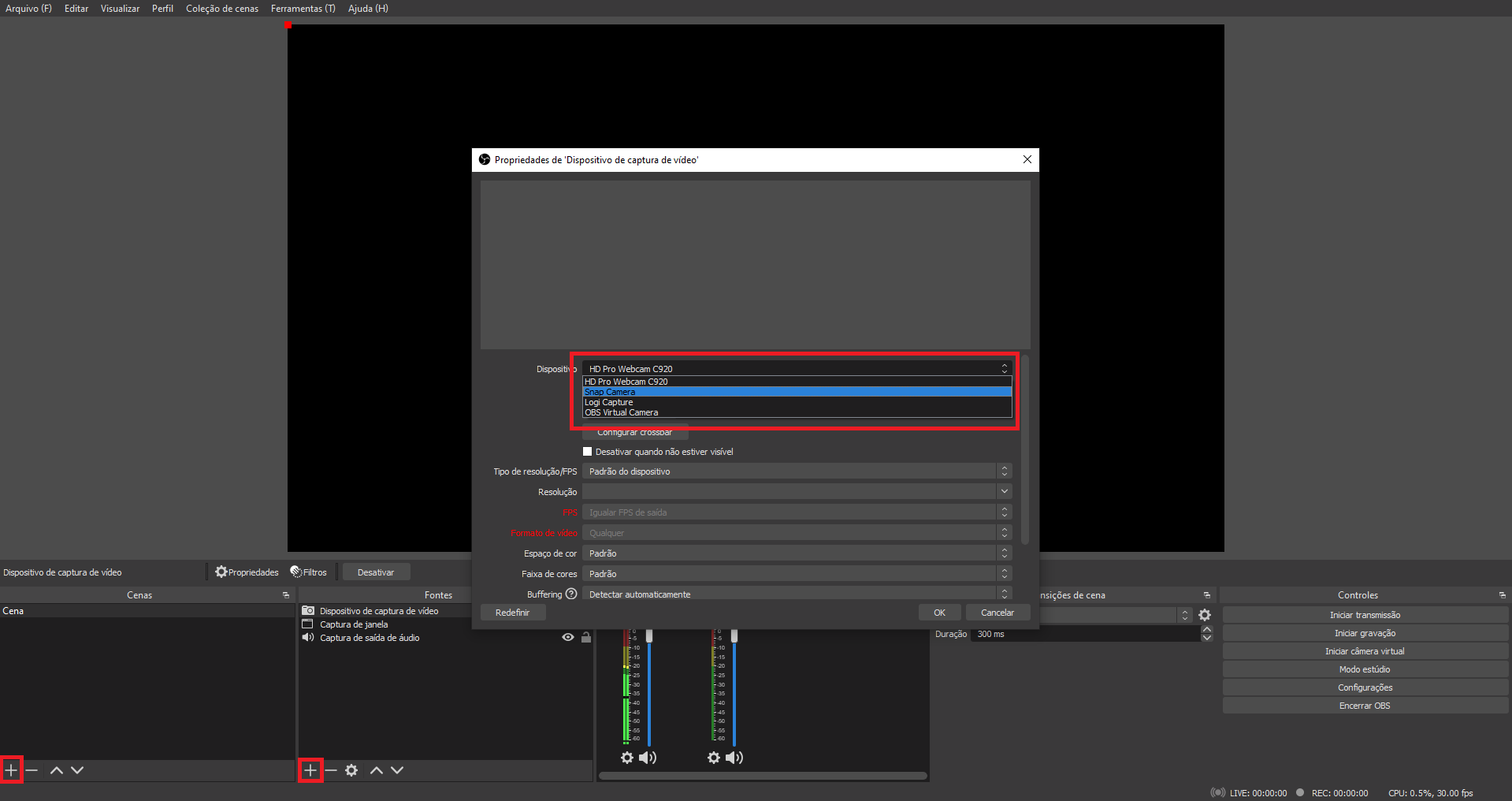
Entre as fontes configuradas dentro da cena da live no codificador, adicione com o “+” um novo dispositivo de captura de vídeo, se você ainda não tiver um. Depois, selecione "Snap Camera" e comece a escolher os filtros no próprio programa do Snapchat para mudar na live.
Fontes



























